Comment créer un diaporama photo sur iPhone
Diaporama directeur est le meilleur fabricant de diaporama iPhone. Avec cette application iOS diaporama, vous pouvez:
- Faire des diaporamas autonomes sur iPhone avec des photos et des chansons
- Personnalisez vos diaporamas avec des transitions, pan / zoom et le thème
- Modifier vos photos et ajouter du texte et subtitltes
- Importer des photos de Picasa Photo Library et, Facebook, Flickr et d'autres albums Web
- Ajouter diaporamas sur Facebook, YouTube, Dropbox et SkyDrive directement
- Plus
Étape par étape sur faire des diaporamas sur iPhone
1. Importez vos photos et musique
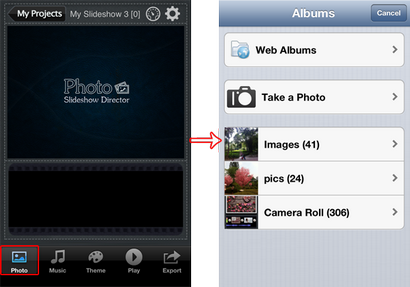
Appuyez sur l'icône « Musique » pour ajouter des chansons au diaporama de votre musique iPhone Library. Vous pouvez ajouter de la musique par albums, artistes, compositeurs ou chansons. Après avoir ajouté de la musique, « Background Music List » apparaît, montrant toute la musique que vous avez ajouté. Cliquez sur « Arrière-plan Liste de musique », vous pouvez jouer, supprimer et organiser la musique ajoutée. Appuyez sur l'icône « Horloge » à côté de l'icône « Gear » dans le coin supérieur droit, vous pouvez synchroniser le diaporama à la musique pour les faire jouer dans le rythme.
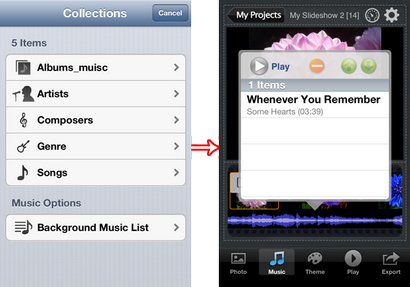
2. Organiser des photos
Appuyez sur une photo, puis sur l'icône de crayon dans le coin supérieur gauche pour faire apparaître la barre fonctionnelle (y compris 6 icônes d'option). Vous pouvez organiser et retoucher des photos en utilisant ces options. Description de ces options fonctionnelles de gauche à droite:
3. Sélectionnez les transitions pour le diaporama
L'application applique au hasard des transitions entre les photos une fois les photos importées. Hoever vous pouvez toucher l'icône de dés entre deux photos pour modifier les transitions. Il existe plusieurs types de transitions pour le choix. Vous pouvez slect transitons un par un ou ancien allié à toutes les diapositives tir des transitions.
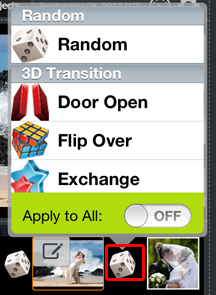
4. Paramètres du diaporama
Appuyez sur l'icône d'engrenage dans le coin supérieur droit de faire apparaître la fenêtre « Options ». Dans la fenêtre « Options », vous pouvez définir la durée de temps pour chaque diapositive et de transition. Activez le mode « Répéter à la fin », vous pouvez créer un diaporama en boucle. Si vous ne mettez pas « Portrait Plein écran », vous voir le diaporama dans l'écran du paysage. « Supprimer les fichiers vidéo » vous permet de supprimer tous les fichiers films précédents, ils ne prendront pas votre capacité iPhone.
Vous pouvez enregistrer le diaporama vidéo en 2 formats: mp4 ou mov. Appuyez sur « Format de sortie vidéo » pour sélectionner un format vidéo.
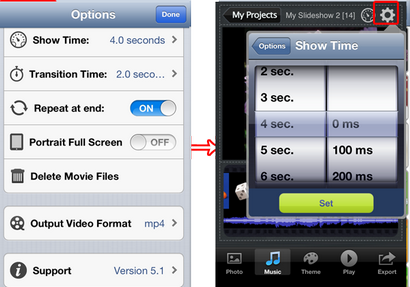
5. Aperçu du diaporama sur iPhone
Appuyez sur l'icône « Play » pour afficher le diaporama sur votre iPhone. Vous pouvez voir le diaporama à la fois vue et protrait vue paysage (voir étape 5).
6. Sortie d'un diaporama
Après personnalisant un diaporama, vous pouvez enregistrer et partager. Appuyez sur l'icône « Exporter », vous pouvez voir toutes les options de partage disponibles.
Meilleur Slideshow App

Diaporama directeur est le meilleur logiciel de diaporama pour iPhone, iPad et iPod. Lien App magasin >>